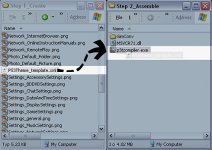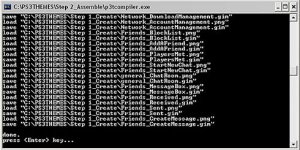HowToMakePS3Themes
Benötigt wird:
* Ein Grafikprogramm (MSPaint, Adobe PhotoShop, etc.)
* Das vorausgesetzte “compiler” Programm (im Download enthalten).
* Ein wenig Zeit.
download:
howtomakeps3themes
Schritt 1: Grafiken erstellen (Step 1_Create)
* In diesem Ordner findest du die Icons zumErstellen der XMB: Icons, sowie jeweils einen Hintergrund für HD und SD.
* Weiterhin ist eine Datei namens “PS3Theme_template.xml” enthalten, die für erweiterte Einstellungen geändert werden kann ( Advanced Tipps).
* Es ist wichtig, dass du keinen Dateinamen in diesem Ordner ändert, da sonst Probleme auftreten.
* Suche dir ein Icon aus dem Ordner aus und öffne es mit einem Grafikprogramm.
* Du kannst das Icon ändern wie du es möchtest (ändere die Farben, füge Effekte hinzu etc.). Du kannst die Grafiken auch durch eigene ersetzen.
* Dabei darfst du aber nicht die Größe der Icons ändern. Die Größe muss nach dem bearbeiten und ändern noch immer 140 x 140 Pixel betragen.
* Wenn du mit dem Icon fertig bist, überschreibe das Original Icon mit dem geänderten Icon.
* Achte darauf, dass du das Icon als *.png Datei speicherst. Andere Grafiktypen wie *.jpg oder *.gif werden nicht unterstützt.
* Zum erstellen eines eigenen Hintergrundbilds sind die selben Schritte notwendig. Dabei darf wiederum die Bildgröße des Orginals nicht verändert werden.
* Der einzige Unterschied zu den Icons besteht darin, dass der Hintergrund als *.jpg Datei abgespeichert werden muss, und nicht als *.png
Schritt 2: Erzeugung des Themes (Step 2_Assemble)
Nachdem du mit dem Erstellen deiner neuen Icons fertig bist, wird es Zeit die Theme Datei zu erzeugen.
Es ist hilfreich die 2 folgenden Windows Ordner nebeneinander zu öffnen:
1. Ordner 1: “Step 1_Create”
2. Ordner 2: “Step 2_Assemble”
Anhang anzeigen 658
* Zieht die Datei “PS3Theme_template.xml” aus Ordner 1 auf die Datei “p3tcompiler.exe” im Ordner 2 (siehe Bild).
* Ein neues Fenster erscheint und ihr seht, wie euer Theme zusammengestellt wird.
* Bei eventuellen Fehlern stoppt das Programm an der entsprechenden Stelle und zeigt euch die fehlerhafte Datei an.
* Nachdem das Programm mit dem Zusammensetzen des Themes fertig ist, seht ihr eine “” Nachricht und müsst das Programm mit “Enter” beenden.
Anhang anzeigen 659
Step 3: Installation auf der PS3
Gehe zurück zum “Step 1_Create” Ordner.
* Du findest einige neue Dateien im Ordner.
* Die Datei mit der “GIM” Endung ist eine spezielle temp Datei. Sie wurde während der Theme Erstellung angelegt und kann nun gelöscht werden.
* Weiterhin findest du die Datei “PS3Theme_template.p3t”. Dies ist deine Theme Datei.
* Kopiere diese Datei auf z.B. einen USB Stick in den Ordner THEME, der sich wiederum im Ordner PS3 befinden muss: \PS3\Theme\PS3Theme_template.p3t
* Schließe den USB Stick an die PS3 an.
* Unter “Einstellungen”, wähle “Design Einstellungen”, und dann “Design”.
* Dort findest du eine Install-Option. Nach der Installation ist das Theme in der Design Liste verfügbar.
Im Ordner 4 findet ihr noch ein Word Dokument mit weiteren Tipps:
* Ändern des Theme Titels.
* Ändern der Theme’s Vorschau.
* Ändern der Schriftart.
* Ändern der Farbwahl.
* Ändern des Theme’s Author Avatars.
* Erstellen von Themes mit verschiedenen Hintergründen.